Cinema 4d создание меха
Обновлено: 07.07.2024
Сейчас знание Cinema 4D стало де-факто стандартом для любого успешного дизайнера.
Это безграничная область для экспериментов
и креатива. Ты легко сможешь сделать свою работу запоминающейся и уникальной, добавив в нее качественную 3D-графику.
Если ты хочешь научиться делать так же, этот курс — самое удачное решение! На протяжении всего пути ты будешь погружён в атмосферу экспериментов вместе с тренером и сокурсниками.
Продолжительность курс 2 месяца.
Старт с момента оплаты
Cinema 4D перед другими редакторами + Постоянные вебинары с разборами домашних работ и практикой. Курс постоянно будет расти и пополняться практическими уроками.

Графический дизайнер и сооснователь «Науки Дизайна». Будет всегда с вами рядом и помогать в любой момент. Теоретический блок о возможностях Cinema 4D.
Разберём по косточкам весь необходимый функционал. Начинаем применять знания, полученные в первом модуле
на интересных задачах и примерах.
Самая интересная часть. Теперь вы знаете достаточно, чтобы сделать цельную работу для вашего дизайна. Чтобы пройти урок, недостаточно просто выполнить задание как на видео, нужно сделать что-то свое.
Это и есть главное отличие от других курсов: вы не просто узнаете, как работать в Cinema 4D, а ещё раскроете свой потенциал и научитесь экспериментировать.
В данном уроке рассказ пойдёт о том, как создать в Maxon Cinema 3D волосы и мех, а также немного об их настройке.
В качестве исходной модели у нас имеется некая примитивная модель пришельца. Как видите, для средней полосы России он приспособлен крайне плохо, не говоря уж о Крайнем Севере. Давайте попробуем немного адаптировать его внешность к российским условиям.

Переключаемся в режим редактирования полигонов и выбираем инструмент «Live Selection» (то есть обычную стрелочку, которую, скорее всего, вы используете в большинстве случаев при работе с элементами трёхмерных моделей).
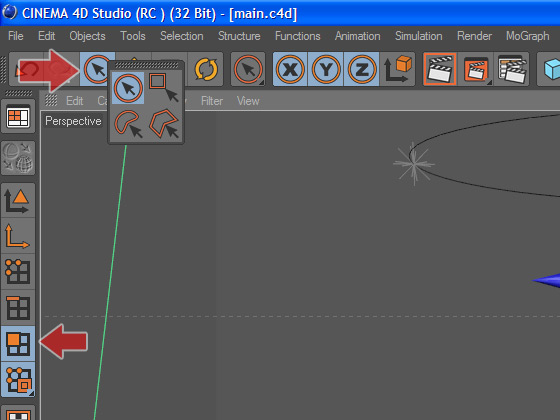
Выбираем на поверхности туловища пришельца участки, где будут расположены корни волос.
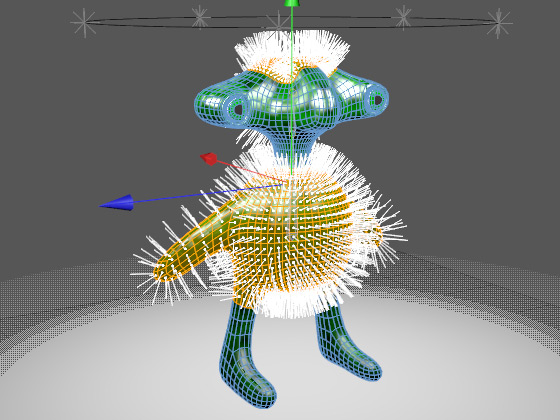
Создавать тег сохранения выделенных на поверхности модели полигонов необязательно, но желательно — иначе в случае удаления созданного вами волосяного покрова придётся заново выбирать нужные полигоны.
Переходим к созданию самих волос или меха. Операция исключительно простая: лезем в верхнее меню Cinema 4D, находим пункт «Simulation», жмём, и из него выпадает меню, где нам нужен пункт «Hair Objects» — в следующем выпадающем подменю выбираем «Add Hair».
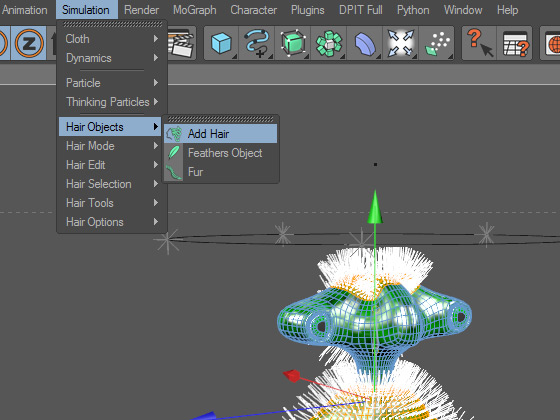
Мы видим, что поверх выделенных нами участков поверхности появились сплайны, обозначающие распределение волос по модели.
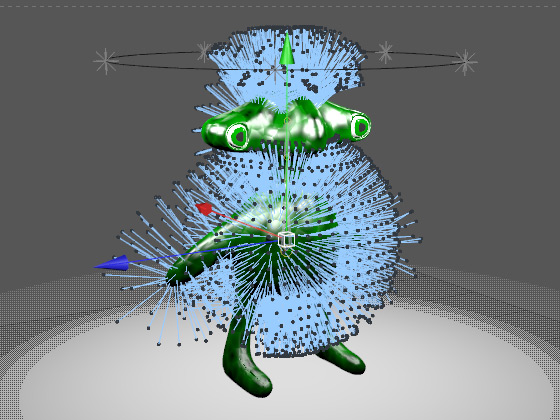
Если сейчас отрендерить полученный сразу после создания волос результат, то мы увидим некий гибрид одуванчика, ёжика и марсианского панка.

Наверное, нам не помешало бы поработать над более реалистичным видом мехового покрова пришельца. Для этого в Cinema 4D предназначена в первую очередь динамика. Выделяем в менеджере объектов появивишийся при создании волос объект «Hair», и ниже открывается окно его свойств. В нём нас сейчас интересует прежде всего вкладка «Dynamics». В этой вкладке выбираем раздел «Animation» и ищем кнопку «Relax» — нажатие на неё приводит к распределению волос согласно состоянию покоя. Единственно, указанное по умолчанию значение 10 — количество фреймов, на протяжении которых волосы будут плавно перемещаться из текущего состояния в положение покоя — несколько маловато. Изменим значение на 60. Просчёт будет длиться немного дольше, но зато нажимать кнопку «Relax», чтобы добиться нужного результат, нам придётся меньшее количество раз.
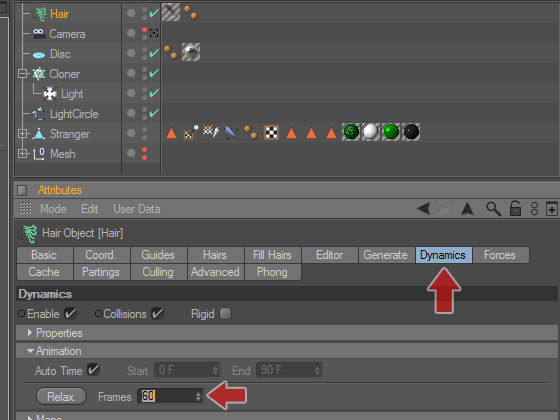
Мы видим, что сплайны волос приняли новую конфигурацию, куда больше похожую на волосы или мех — они как бы обвисли в соответствии с силой тяжести.
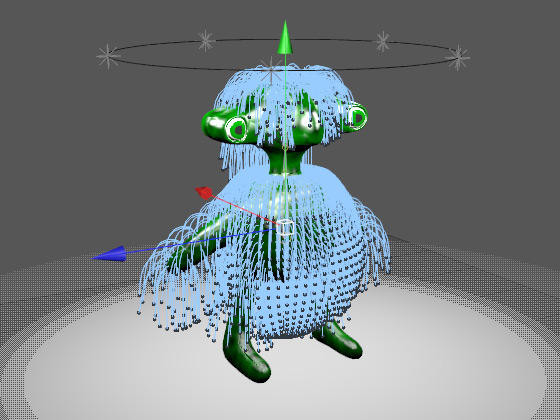
Отрендерим модель и посмотрим, что у нас получилось.

Результат уже немного более реалистичный, но стоит нам удлинить волосы модели или даже просто присмотреться, и мы с вами обнаружим неприятный сюрприз, который ощутимо помешает нашей дальнейшей работе: созданнныи нами волосы проходят сквозь поверхность модели, игнорируя её, а не струятся по ней, как им положено в соответствии с законами физики. Исправим этот недочёт: выделяем в менеджере объектов исходную модель пришельца, щёлкаем на её выделенном наименовании правой клавишей мыши, в выпадающем меню переходим к пункту «Hair Tags» и в выпадающем из него подменю выбираем «Hair Collider».
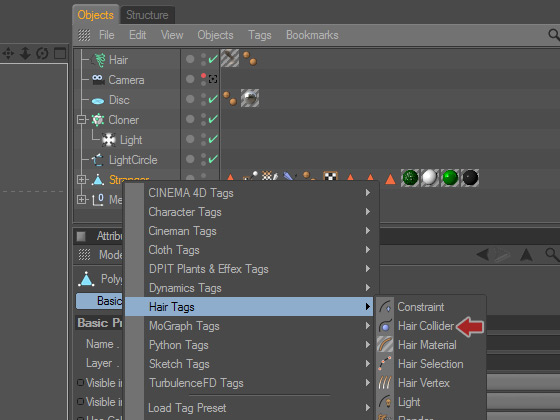
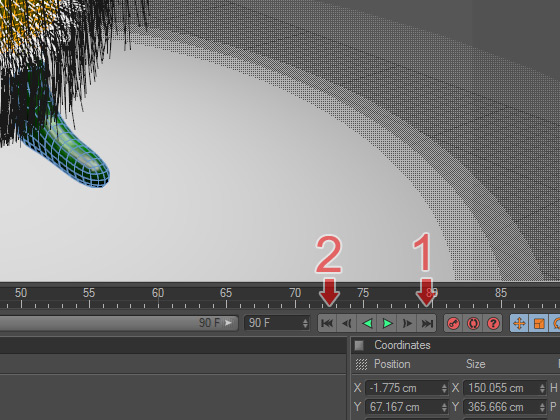
После этого снова воспользуемся функцией «Relax». Несложно заметить, что просчёт трансформации волос происходит теперь ощутимо медленнее, однако волоски уже не игнорируют поверхность модели, а воспринимают её как физическое препятствие. Точно так же можно назначить свойство физического препятствия для волос и любому другому полигональному объекту в сцене.
Напоследок оговорюсь, что разработчиками Cinema 4D предусмотрено для объекта «Hair» совершенно невообразимое количество настроек, позволяющих варьировать вид волос от мультипликационно-скетчевого до стопроцентно реалистичного, заставляющего усомниться в искусствености вида волос.
Упомяну лишь основные из настроек. Это, во-первых, количество сегментов, вдоль которых распределяются волосы (свойства объекта «Hair» — вкладка «Guides» — свойство «Segments») — малое количество сегментов приводит к хорошо заметным изломам волос, тогда как большее количество делает изгибы волос плавными. В той же вкладке можно изменить длину волос и количество сегментов корректировкой соответственно значений «Length» и «Count». Количество волос при рендере корректируется во вкладке «Hairs» изменением значения свойства «Count». Вкладка «Fill Hairs» отвечает за создание так называемых «заполняющих волос». Фактура волос редактируется корректировкой значений в текстуре, которая автоматически создаётся при создании волос (так как нужно чётко понимать, что при просчёте рендерятся не направляющие сплайны волос, а своего рода объёмная текстура, увивающая сплайны).
Впрочем, с многочисленными настройками фактуры волос вполне возможно разобраться и самостоятельно. Учтите, что часть из них входит в рендер-фильтр «Hair Render», также автоматически создаваемый программой при добавлении волос в сцену.
На этом и заканчиваю данный урок.

07.11.2015 17:44 Комментирует Legioner:
Доброго времени суток. Спасибо за классный сайт. Но есть вопросы:1. допустим мне надо раскрасить енота. у него как известно шкурка не однотонная- как мне это сделать. 2.Как сделать в шерсти участки с очень кротким мехом и длинным, а если мне надо чтоб на некоторых участках шерстка "стояла" при анимации а не висела. дополнительно:3.Тут на скринах увидел что у Вас стоит плагин DPITT — не будет ли уроков по нему. Много видел в сети что может этот плаг..Очень достойная штука4.Не будет ли уроков по встроенным частицам в Синему?Заранее огромное спасибо!
Ответ автора сайта: По п. 4 — вот, к примеру, один из уроков: Сложный комплексный взрыв в Cinema 4D. А в разделе 3D-моделей ечть, соответственно, основанная всё на тех же частицах модель пламени. Проблема в том, что встроенные частицы в Cinema 4D R12 — штука весьма ресурсоёмкая, плагины те же эффекты создают куда с меньшими затратами, и на сайте обязательно будут со временем посвящённые этим плагинам уроки.По п. 1 — всё ещё сам не изучал способы создавать неороднородную раскраску, заявка на такой урок уже была ранее, и у меня самого очередная связанная с «пёстрой» раскраской задача ждёт решения. Постараюсь в ближайшее время.По п. 3 — вскоре дополню данный урок (точнее, добавлю новый, с расширенными настройками).По DPITT — подробно пока не разбирался, девиз сайта — «учусь сам, учу других». Новые уроки добавляются на сайт в точном соответствии с этим девизом.
© Maxon Cinema 4D — справочное руководство. Запущен 13 августа 2013 г.
Разработчик, автор материалов сайта: М. Ю. Уткин.
В этом уроке я расскажу как:
→ создавать Ornatrix Hair из пресета в Cinema 4D
→ создавать реалистичную шерсть.
→ включить отображение real-time шерсти с тенями и AO в Viewport с помощью специального материала и MeshFromStrands модификатора.
→ отрендерить первый WIP в Redshift IPR.
Содержание видео:
0:00 - Приветствие. Тема урока.
0:27 - Что такое Ornatrix для Cinema4D?
1:07 - Что делать во время ожидания следующих частей? Что смотреть? Рекомендации.
1:49 - В чем отличие Ornatrix для CInema 4D?
2:18 - О новом принципе подачи материала.
3:04 - Первые шаги. Как создать Ornatrix объект из пресета?
4:16 - Приступаем к созданию шерсти. Создание базового меша.
6:18 - Как включить Real-time отображение шерсти или волос во Viewport?
7:05 - Управление количеством волосков в HairFromGuides.
7:52 - Как убрать непонятные баги в нормалях Ornatrix объекта.
8:04 - Создание источника света для освещения viewport.
8:44 - Если у Вас слабая видео-карта. Что делать?
8:56 - Как убрать видимые пробелы в некоторых частях шерсти с помощью Barycentric Interpolation - Manual Interpolation?
9:45 - Применение Surface Comb модификатора. Add Sink Tool. Редактирование Slope Ramp. Как сделать более резкий переход между точками?
11:46 - Кнопка Edit Sinks.
12:49 - Strand Detail модификатор.
13:00 - Модификатор Curl.
13:36 - Clump и Sub-Clump. Add Clump Index Channel. Region Channel. Clump Count и Clump Creation method.
15:56 - Length модификатор.
16:08 - Frizz модификатор. Preserve Strand Length. Length Dependent. Outliner Fraction и Amount. Group Channel или как применить этот модификатор к определенной Clump-группе?
18:47 - Redshift Light.
19:21 - Redshift Hair Material
19:50 - Тестовый рендер в Redshift IPR.
20:19 - О чем будут следующие уроки?
20:29 - Forrender Renderfarm
20:36 - Промокод для использования пожизненной скидки в 15% на нашей рендерферме.
20:40 - Инфо-партнеры
20:42 - Концовка и превью других уроков.

Создание волос в Cinema 4D - Ornatrix v1.0.0.21988 for Cinema 4D


Компания Ephere выпустила новую версию своего плагина Ornatrix для создания волос, меха и перьев, что позволяет генерировать волосы из частиц. Софт можно использовать для моделирования, анимации и визуализации волос, меха, перьев и даже растительности. Он разработан, чтобы обеспечить интуитивный художественный контроль над волосами, используя при этом неразрушающий параметрический рабочий процесс. Мы поддерживаем создание волос с нуля до окончательного производства с букетом инструментов, тщательно спроектированных и отточенных с течением времени.
Системные требования:
Cinema4D R20 Win
Торрент Создание волос в Cinema 4D - Ornatrix v1.0.0.21988 for Cinema 4D подробно:
Ключевые особенности:
·Процедурные волосы
Наращивайте волосы с помощью набора дружелюбных операторов
Группы нитей для неразрушающей фильтрации
Несколько вариантов динамики для всех типов моделирования
Знакомый процесс итеративного уточнения
Простая в использовании система пресетов
·Интуитивно понятные инструменты моделирования
Расчесывать , расчесывать и стричь волосы
Быстро определить поток меха на поверхности с помощью стрелок
Разглаживающий , локон , комок , и кос волосы процедурно
Укладывайте волосы, перетаскивая контрольные точки
Используйте сетку для создания волос
·Tight Cinema 4D интеграция
Работает в рамках деформатора Cinema 4D и структуры тегов
Удобное меню для быстрого старта
Встроенная поддержка сторонних рендереров
Простой SDK для доступа и расширений
Разнообразие импортных и экспортных вариантов
·Перья и листва
Процедурные перья с контролем формы и вращения
Смешайте несколько УФ-каналов для расширенного текстурирования
Scatter-контроль над материалами и шейдерами
Пользовательский прокси-сетка рассеяния по волосам
Контроль распространения для роста волос на волосах
Установка:
Папку Ornatrix кидаем в C:\Program Files\MAXON\CINEMA 4D *\plugins
Папку Ephere кидаем в C:\ProgramData
Видео:
Скриншоты Создание волос в Cinema 4D - Ornatrix v1.0.0.21988 for Cinema 4D торрент:

Ребят привет!!Помогите плиз, как правильно, пошагово сделать UV развертку средствами UV Edit синемы?как сделать ее понятно, имеюю как можно подкорректировать развертку относительно базовой резки синемы,вот пример
si vis pacem-para bellum
У вас, видимо, сделана автоматическая развёртка типа Box. Это не очень подходит для таких органических и обтекаемых объектов как это кресло. Лучше делать вручную. Краткий туториал, который ниже, актуален для более старых версий Синемы (как у вас). С версии, кажется, R22 там значительно улучшили инструменты и всё делается быстрее, с меньшим кол-вом шагов.
1. Сначала, для "чистоты эксперимента" удалите существующий UV-тег на объекте.
Потом создайте новый, здесь:
2. Сделайте разрезы на стуле с помощью выделения рёбер так как вам это кажется естественным.


Не бойтесь делать чуть больше отдельных кусков — не обязательно гнаться за тем, чтобы были только 1–2 UV острова. Если их будет больше, то потом легче будет их компактно упаковать в текстуру. Да и сам процесс развёртки будет проще.
Тут только нужно помнить о том, где расположены швы. Они могут быть видны после текстурирования. Поэтому лучше выбирать те места, где они будут хуже видны для камеры.
3. Обязательно сохраните выделение (разрезы) через команду "Set Selection" — ещё пригодится.
При этом создастся тег выделения.
4. При выделенных рёбрах выберите один из островков, вот так:
Если не знаете как это сделать, вот быстрый туториал:
-
Выбираете инструмент Fill Selection (U

5. Переключите/поверните камеру в такую перспективу, чтобы она «смотрела» на выделенный остров.
В моём примере я поставил камеру на вид снизу, потому что выбрал нижнюю часть стула:
6. В окне "UV Mapping" в секции "Projection" нажмите "Frontal".
Это создаст UV развёртку выделенного острова на основе текущей проекции с камеры.

При этом, выделенные полигоны будут подсвечены, а вся остальная топология может выглядеть как угодно. Это нормально:
Переключитесь на инструмент для работы с UV-полигонами (1) и на перемещение (2):

. и перетащите UV остров куда-угодно чтобы он не мешался с другой топологией. Это нужно всего лишь для удобства — делать не обязательно. Другую топологию тоже можно перетащить в сторону.
Чтобы выделять острова в UV развёртке делайте двойной клик по острову:
7. В окне "UV Mapping" в секции "Relax UV" нажмите "Apply".
Вы можете поэкспериментировать между режимами LSCM и ABF. Не знаю как они работают, но разворачивают немного по разному. Смотрите, какой вам больше нравится:

В результате, это развернёт остров в 2D плоскости:
8. Компонуйте UV развёртку на текстуре
Теперь можете покрутить остров, масштабировать, если нужно, и передвинуть туда где он не будет мешать. И повторить всё, начиная с пункта 4 для каждого UV острова. После десятого острова будете щёлкать их как орешки :)

P.S. У вас контрастность в окне с UV развёрткой маленькая, потому что почему-то включён инструмент рисования. Попробуйте поперевключаться в разные режимы редактирования и посмотрите что будет:
@Aleksei Спасибо тебе ОГРОМАДНОЕ. Самая четкая инструкция. Браво.
si vis pacem-para bellum

делаю все по алгоритму,выделил эйджи,создал тег set selection,зашел в UV Edit mode,но нижней части все кнопки не активны(((
si vis pacem-para bellum
и еще гложат такие сомнения:
1.Моя модель когда ее делал - потом на нее накидывается сабдив!!
2.Затем на сабдивной модели я применил Current state to object,переведя все фактически в полигоны с сабдивом - не может здесь крыться какой-то подвох?
3.Для сабстенс пэйнтер нужно для каждой отдельной части создать свой дефолтный материал (в идеале) _ можно сплитить вообще вот такую мою геометрию??
si vis pacem-para bellum
@kot_tabaka это как-то просто решается. Проблемы нет, вы скорее всего где-то не переключились в какой-то режим. И меня ещё по-прежнему смущает выбранный инструмент кисточки на панели слева.
Попробуйте переключиться на самую верхнюю кнопку на той панели, а также на на режим редактирования полигонов в UV (в верхней панели инструментов 7-я кнопка справа).
Если не получится, то когда буду возле компьютера — посмотрю.
и еще гложат такие сомнения:
1.Моя модель когда ее делал - потом на нее накидывается сабдив!!
Проблем быть не должно, если топология нормальная.
2.Затем на сабдивной модели я применил Current state to object,переведя все фактически в полигоны с сабдивом - не может здесь крыться какой-то подвох?
Так тоже можно делать. Вы же имеете ввиду, что сначала сделали развёртку, а потом увеличили кол-во полигонов через сабдив?
3.Для сабстенс пэйнтер нужно для каждой отдельной части создать свой дефолтный материал (в идеале) _ можно сплитить вообще вот такую мою геометрию??
Конечно можно. Но материал создавать не обязательно. Сабстенс может сгенерировать id по отдельным мешам. Если нужно, то могу показать как.
Читайте также:

